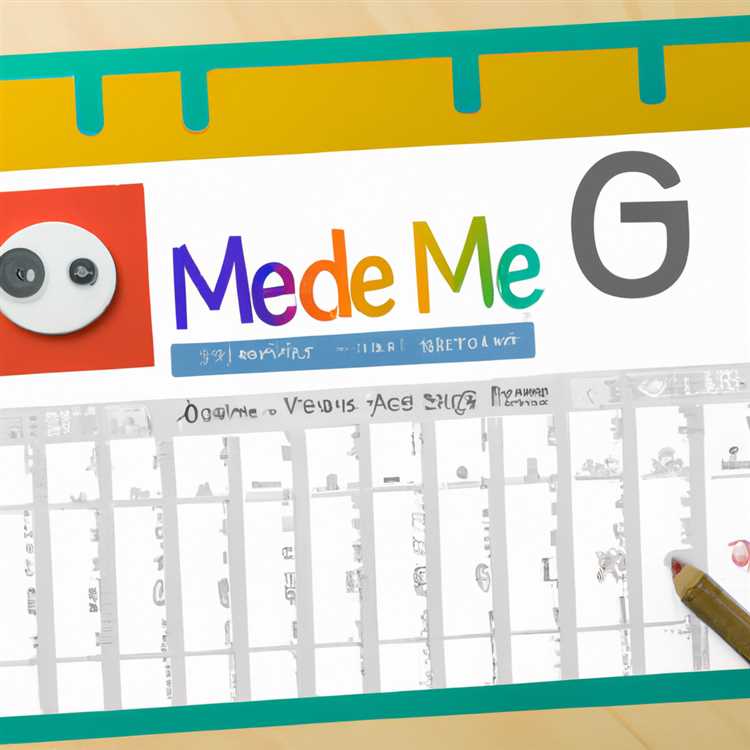Tài liệu & Dữ liệu liên quan đến ứng dụng có thể nhanh chóng bổ sung trong Tài khoản iCloud của bạn và điều này có thể gây lo ngại cho người dùng có dung lượng lưu trữ iCloud bị giới hạn. Do đó, chúng tôi đang cung cấp bên dưới các bước để Xóa Tài liệu và Dữ liệu khỏi iCloud.

Tài liệu và dữ liệu trên iCloud
Nhiều ứng dụng trên iPhone của bạn sẽ lưu trữ Bộ nhớ ứng dụng, Thông tin đăng nhập, Lịch sử tin nhắn và một số tệp đính kèm liên quan đến Ứng dụng với iCloud. Tất cả các Dữ liệu liên quan đến Ứng dụng như vậy được phân loại hoặc dán nhãn là Tài liệu và Dữ liệu trực tuyến trong Tài khoản iCloud của bạn.
Trong một khoảng thời gian, Tài liệu và Dữ liệu liên quan đến Ứng dụng có thể bắt đầu chiếm một lượng dung lượng lưu trữ tốt trong Tài khoản iCloud của bạn, khiến bạn cần phải giải phóng không gian lưu trữ trong Tài khoản iCloud.
Mẹo: Để an toàn hơn, bạn chỉ nên xóa Tài liệu và Dữ liệu khỏi iCloud cho những ứng dụng bạn không còn sử dụng và cho những ứng dụng không thực sự quan trọng đối với bạn.
Xóa tài liệu và dữ liệu khỏi iCloud trên iPhone
Trong trường hợp bạn không biết, bạn thực sự có thể xóa Tài liệu và dữ liệu khỏi iCloud ngay từ iPhone hoặc iPad.
1. Mở Cài đặt trên iPhone hoặc iPad của bạn.
2. Trên màn hình Cài đặt, chạm vào ID Apple của bạn.

3. Trên màn hình Apple ID, chạm vào iCloud.

4. Trên màn hình iCloud, chạm vào Quản lý tùy chọn lưu trữ (Xem hình ảnh bên dưới)

5. Trên màn hình tiếp theo, bạn sẽ thấy danh sách Ứng dụng và dung lượng lưu trữ được sử dụng cho mỗi lần lên trong iCloud. Ứng dụng sử dụng nhiều bộ nhớ nhất sẽ xuất hiện ở đầu danh sách.
Nhấn vào Ứng dụng mà bạn muốn xóa Tài liệu và Dữ liệu khỏi iCloud (Xem hình ảnh bên dưới).

6. Trên màn hình Thông tin ứng dụng, chạm vào tùy chọn Xóa Tài liệu & Dữ liệu (Xem hình ảnh bên dưới).

7. Trên slide lên, chạm vào Xóa một lần nữa.

Điều này sẽ xóa Tài liệu và Dữ liệu khỏi iCloud liên quan đến ứng dụng cụ thể này. Bạn có thể lặp lại các bước trên cho các Ứng dụng khác và khôi phục càng nhiều Dung lượng lưu trữ iCloud càng tốt.
Xóa tài liệu và dữ liệu khỏi iCloud trên máy Mac
Giống như iPhone, bạn cũng có thể Xóa Tài liệu và Dữ liệu khỏi iCloud, trực tiếp từ máy Mac của mình.
1. Nhấp vào Biểu tượng Apple nằm ở thanh menu trên cùng của máy Mac và sau đó nhấn vào tùy chọn System Preferences 'trong menu thả xuống.

2. Trên màn hình Tùy chọn hệ thống, nhấp vào iCloud.

3. Trên màn hình tiếp theo, nhấp vào nút Quản lý nằm ở góc dưới bên phải của màn hình iCloud (Xem hình ảnh bên dưới).

4. Trên màn hình tiếp theo, chọn Ứng dụng từ cột bên trái mà bạn muốn Xóa Tài liệu và Dữ liệu khỏi iCloud và sau đó Nhấp vào nút Xóa Tài liệu và Dữ liệu (Xem hình ảnh bên dưới). 
5. Chạm vào Xong để đóng màn hình Quản lý bộ nhớ.
Bây giờ, hãy lặp lại các bước trên với tất cả các Ứng dụng khác và bằng cách này, bạn có thể giải phóng một lượng dung lượng lưu trữ iCloud tốt. Điều này đặc biệt đúng trong trường hợp Tài liệu và Dữ liệu liên quan đến Ứng dụng đã được tích lũy trong Tài khoản iCloud của bạn trong một thời gian dài.